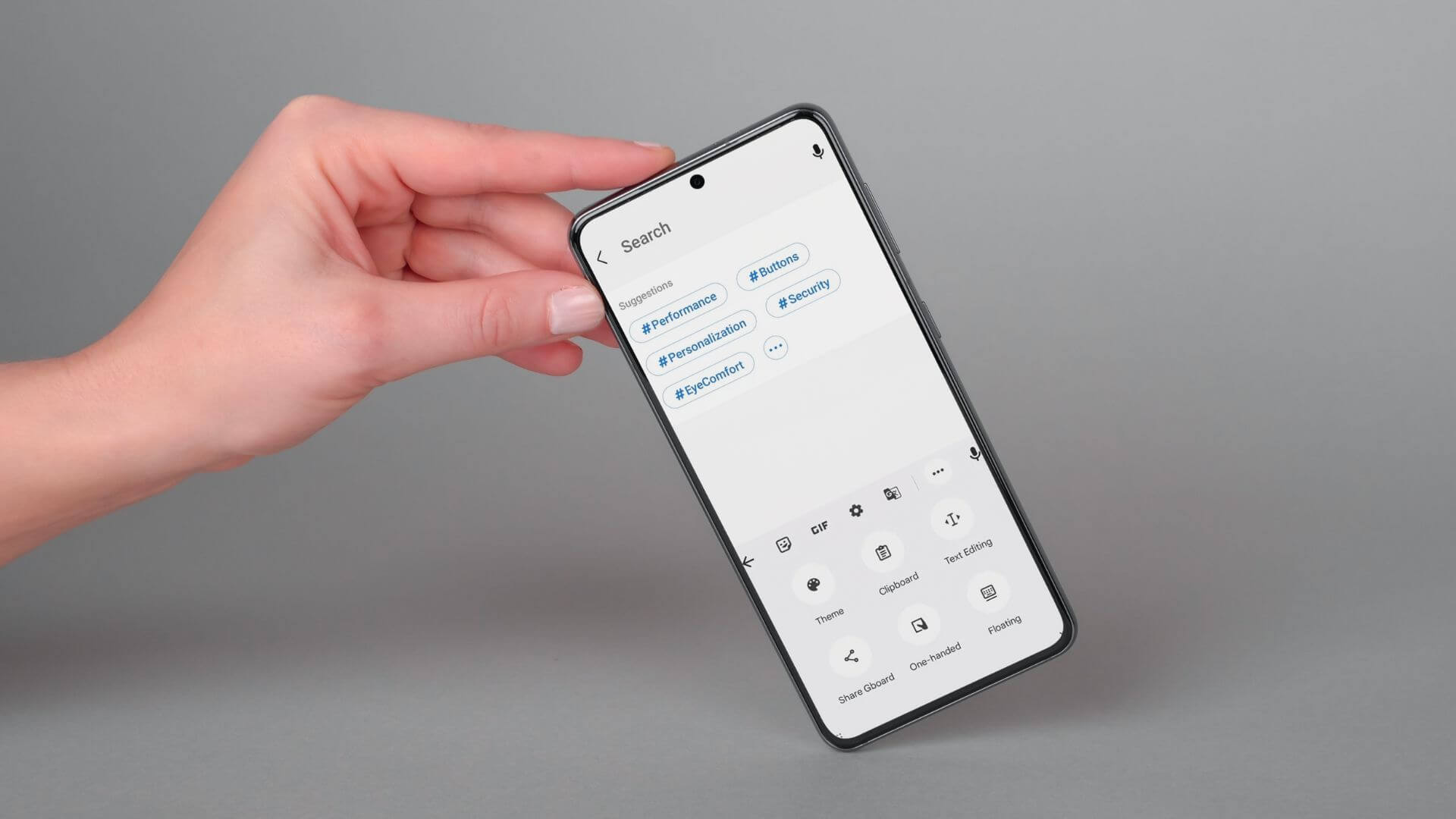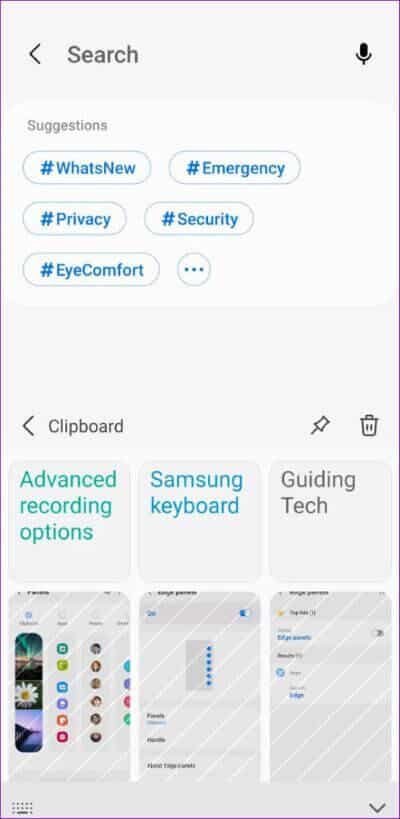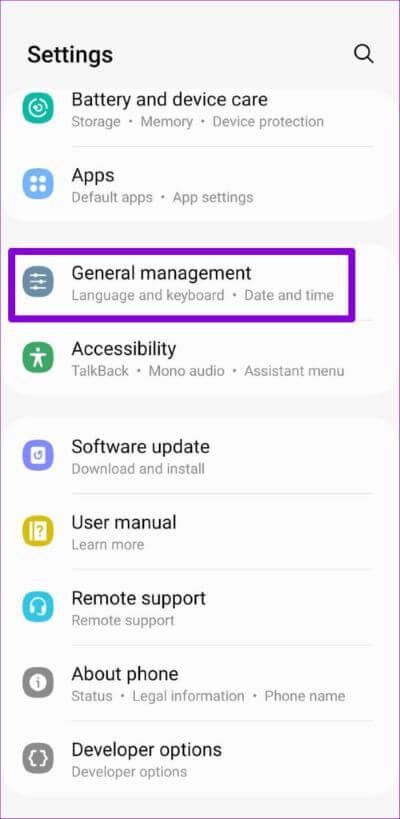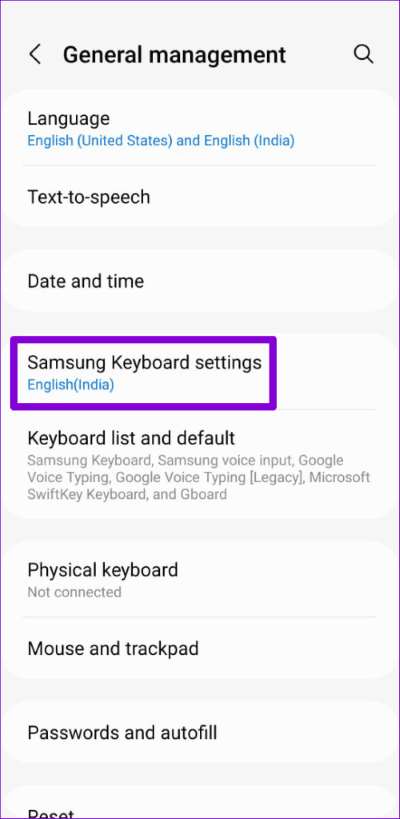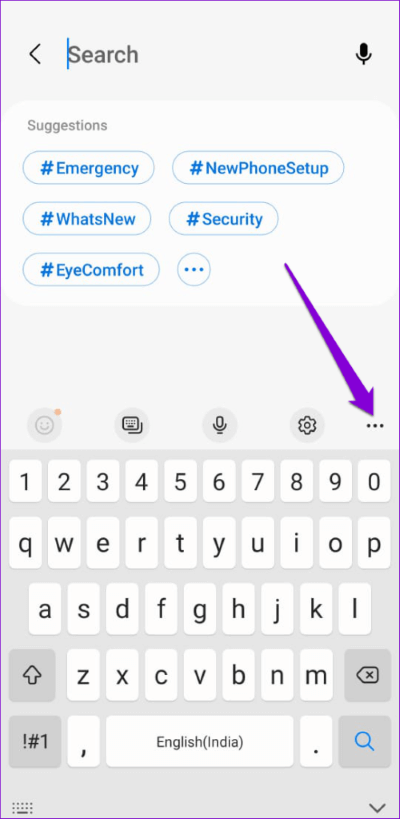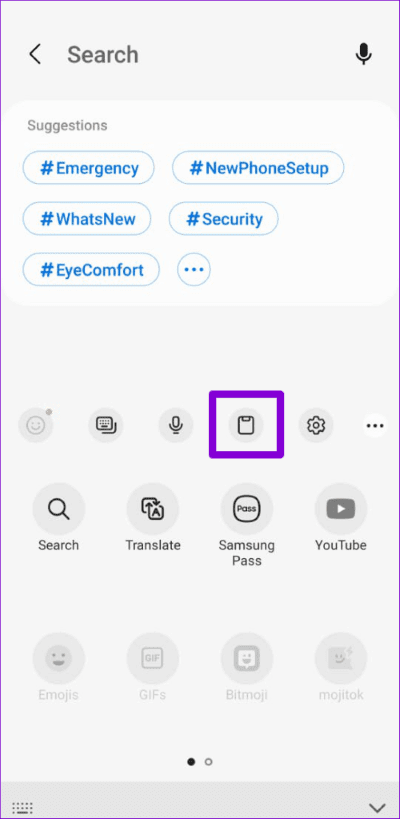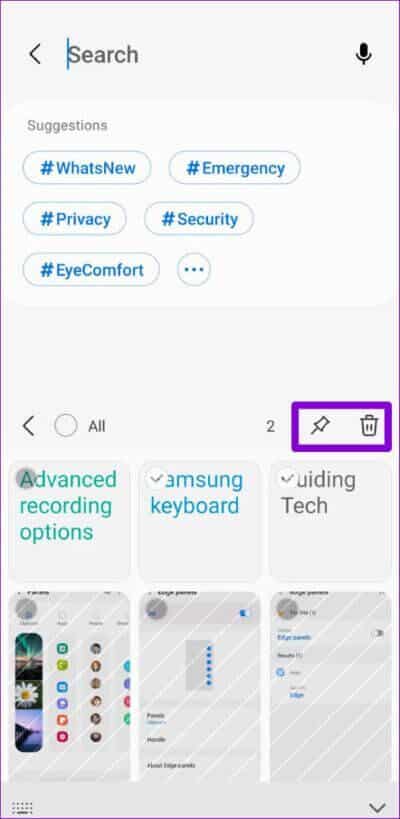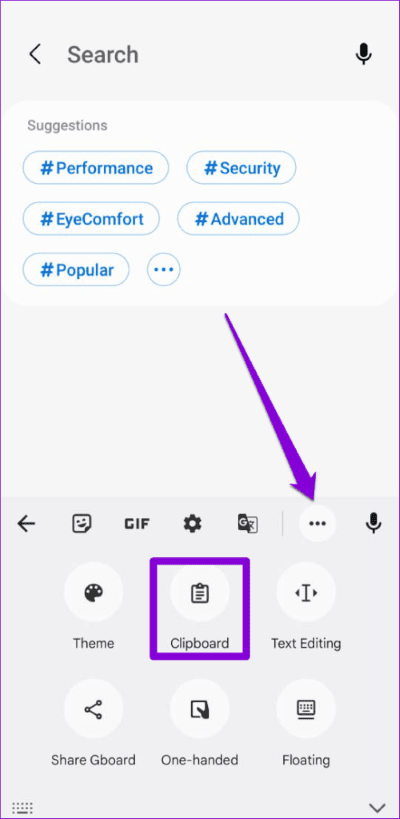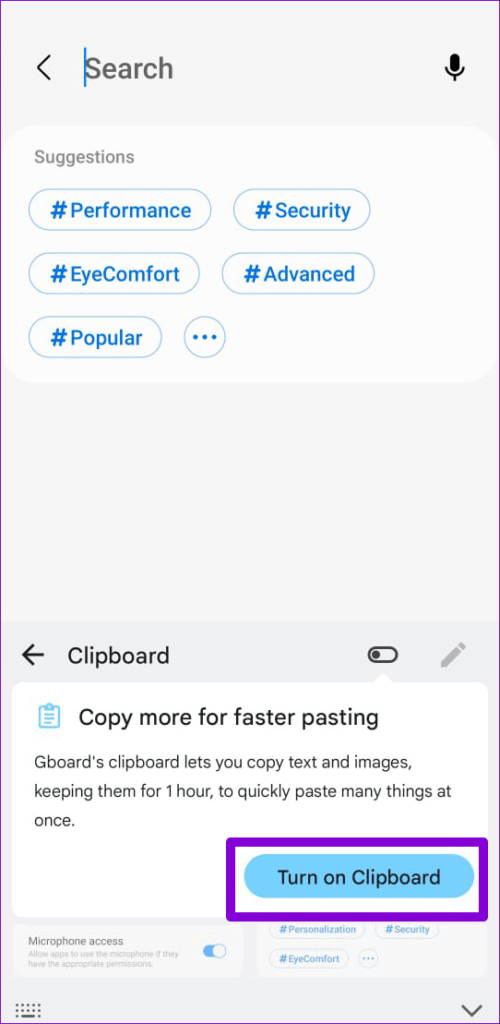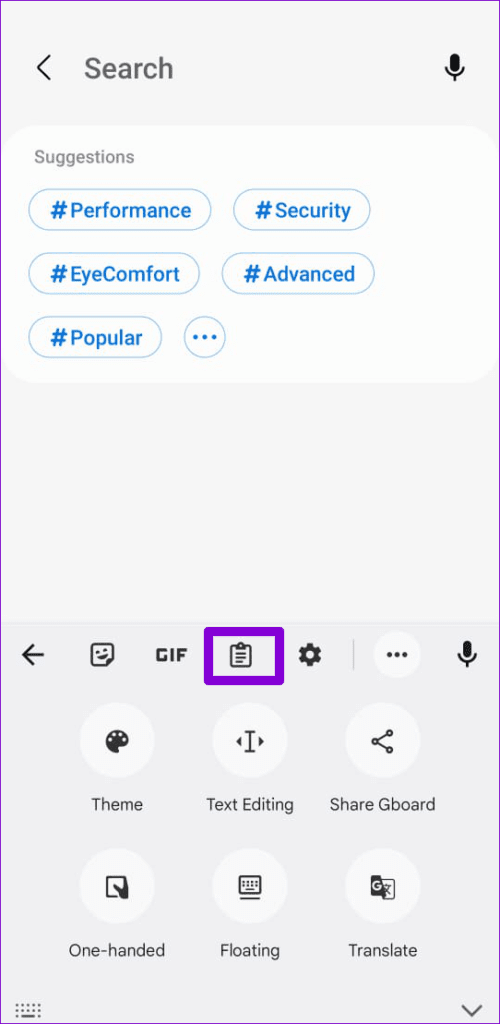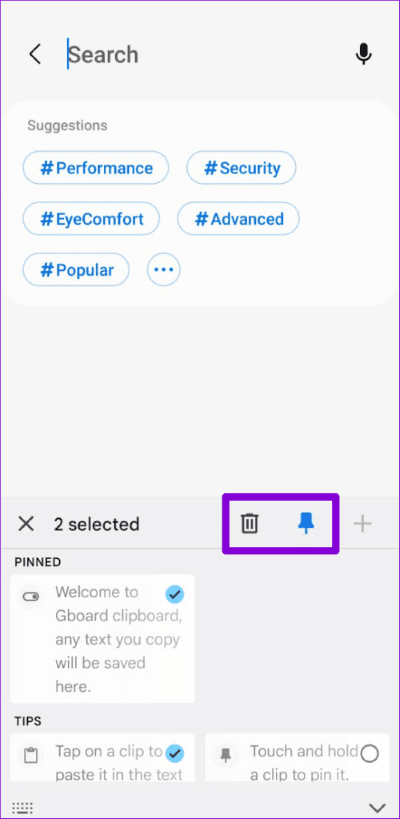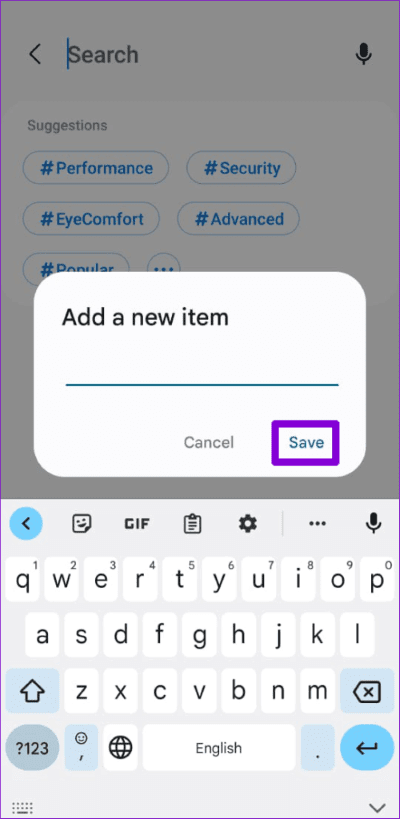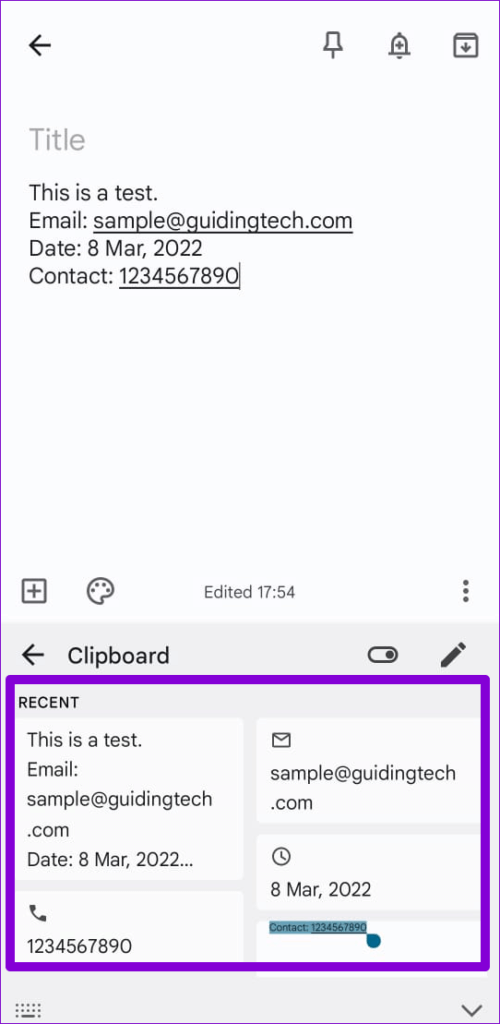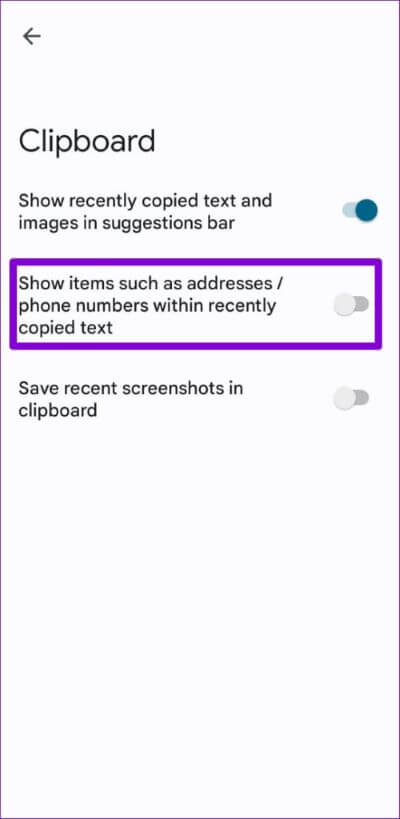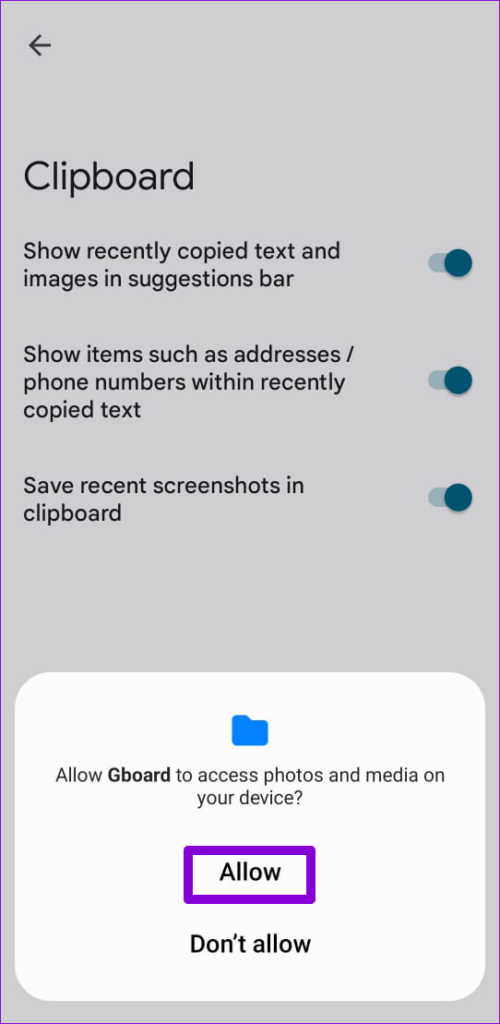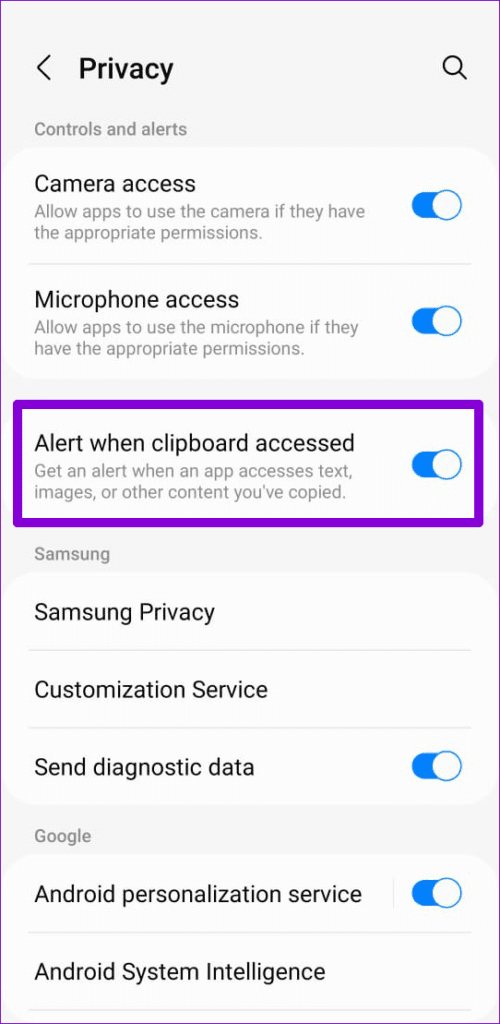Die zwei besten Möglichkeiten, die Zwischenablage auf Samsung Galaxy-Handys zu verwenden
Während das Kopieren und Einfügen von Elementen auf Android einfach ist, kann es nur eine Information speichern. Wenn Sie also etwas anderes kopieren, ersetzt es das zuvor kopierte Element und löscht es. Wie bei anderen Android-Geräten können Benutzer von Samsung Galaxy-Telefonen die Zwischenablagefunktion nutzen, um wann immer möglich auf kopierte Elemente zuzugreifen.
Wenn Sie jedoch Dinge einzeln kopieren und einfügen, gibt es eine andere Möglichkeit, dies effizient zu tun. Wir zeigen Ihnen die zwei besten Möglichkeiten, die Zwischenablage auf Ihrem Samsung Galaxy-Telefon zu aktivieren und zu verwenden. Lass uns anfangen.
1. SAMSUNG-TASTATUR VERWENDEN
Sie können die native One UI-Zwischenablage verwenden, wenn Samsung Keyboard die Standard-Tastatur-App ist. Die Zwischenablage-Funktion ist voraktiviert und Sie können anders darauf zugreifen.
Zugriff auf die Samsung-Tastatur-Zwischenablage
Um auf die Zwischenablage auf Ihrem Samsung-Telefon zuzugreifen, drücken Sie lange auf ein Textfeld und wählen Sie die Zwischenablage aus dem angezeigten Menü aus. Scrollen Sie als Nächstes durch Ihre Zwischenablage und klicken Sie auf den Text oder das Bild, das Sie einfügen möchten.
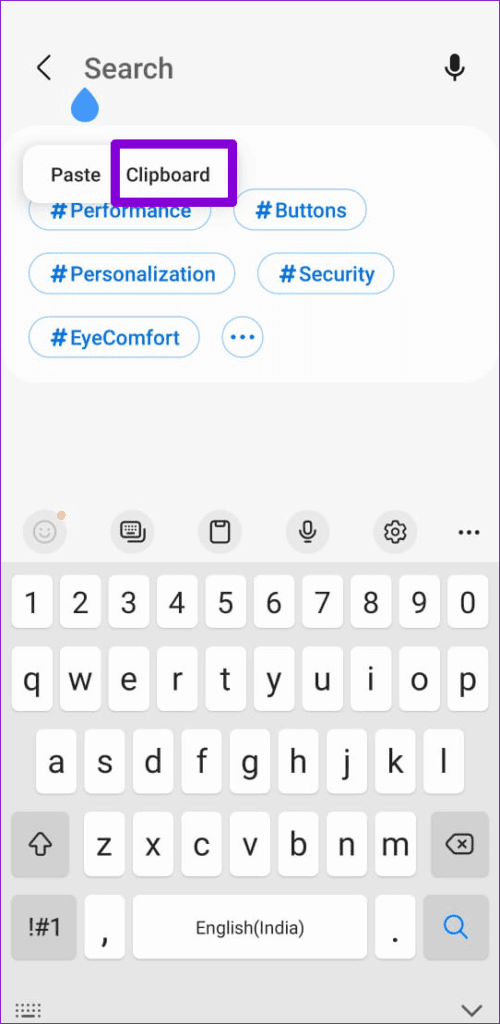
Alternativ können Sie auch über die Symbolleiste der Samsung-Tastatur auf die Zwischenablage zugreifen. So aktivieren Sie die Tastatursymbolleiste, falls Sie dies noch nicht getan haben.
Schritt 1: Öffnen die Einstellungen auf Ihrem Telefon und gehen Sie zur Allgemeinen Verwaltung.
Schritt 2: Gehe zu Einstellungen Samsung-Tastatur und Qom Aktivieren Sie die Tastatursymbolleiste vom nächsten Bildschirm.
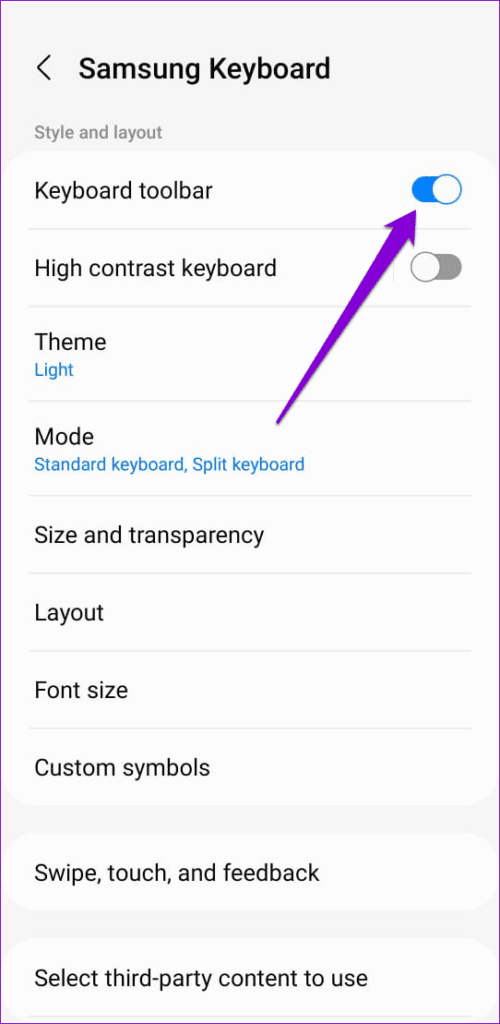
Nachdem Sie die Tastatursymbolleiste aktiviert haben, klicken Sie auf ein Textfeld, um auf die Tastatur zuzugreifen. Tippen Sie auf das Dreipunkt-Symbol und wählen Sie die Zwischenablage aus, um die kopierten Elemente anzuzeigen.
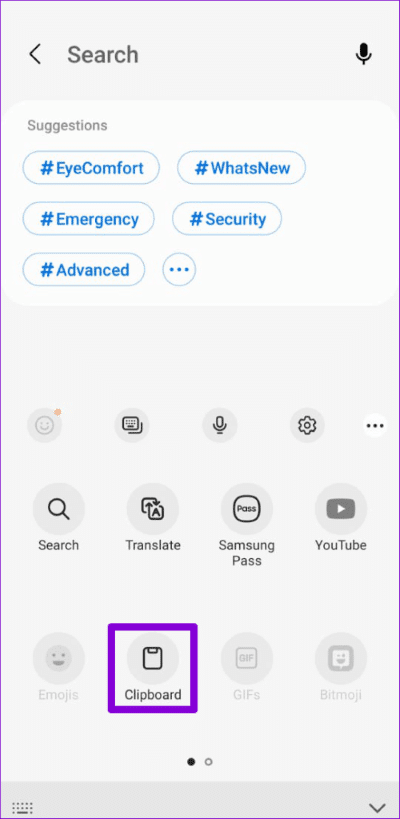
Optional können Sie für den schnellen Zugriff eine Zwischenablage-Verknüpfung zur Symbolleiste hinzufügen.
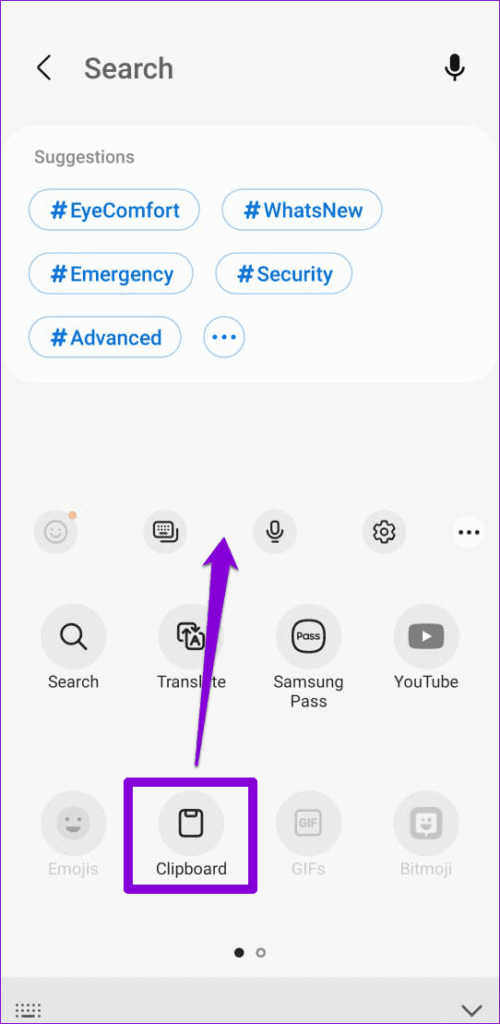
Verwenden Sie den Samsung-Tastatur-Skin
Sie können Ihre Zwischenablage-Elemente mit einer der oben beschriebenen Methoden anzeigen. Darüber hinaus können Sie häufig verwendete Elemente anheften oder unnötige Elemente aus der Zwischenablage löschen. Drücken Sie dazu lange auf das Element in der Zwischenablage und wählen Sie die Option Anheften oder Löschen.
2. Verwenden Sie die Zwischenablage von GBOARD
Sie können auch die Gboard-Zwischenablagefunktion nutzen, wenn dies Ihre bevorzugte Tastatur-App ist. So aktivieren und verwenden Sie die Gboard-Zwischenablage auf Ihrem Samsung Galaxy-Telefon.
Aktivieren Sie die Gboard-Zwischenablage
Schritt 1: Ziehen GBOARD Nach oben durch Klick auf ein Textfeld. Tippen Sie auf das Dreipunkt-Menüsymbol und wählen Sie Zwischenablage.
Schritt 2: Klicke auf Zwischenablage abspielen.
Optional können Sie die Zwischenablage für einen einfachen Zugriff per Drag & Drop in die Symbolleiste ziehen.
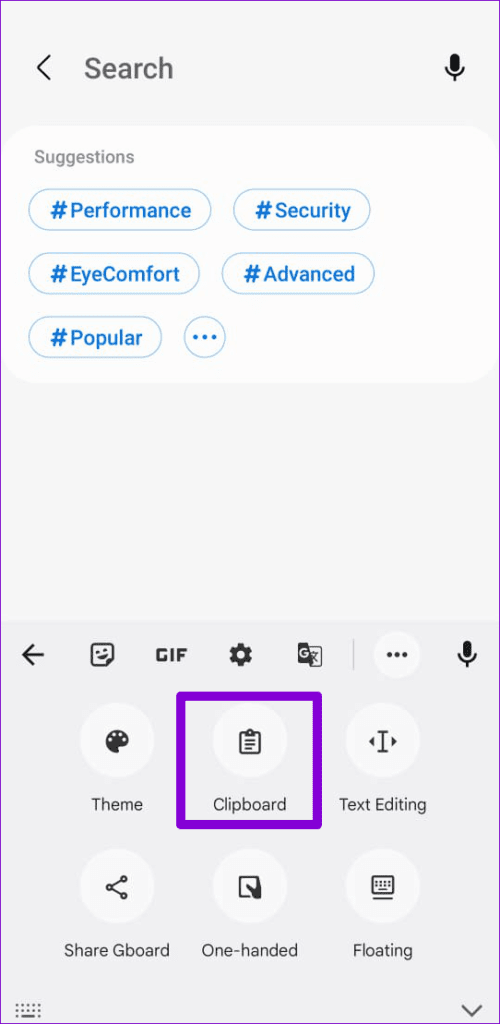
Verwenden Sie die Gboard-Zwischenablage
Nachdem Sie die Gboard-Zwischenablage aktiviert haben, werden alle Texte und Bilder, die Sie aus Ihrem mobilen Browser oder Apps kopieren, in der Zwischenablage angezeigt. Sie können auch den Inhalt der Zwischenablage verwalten. Klicken Sie dazu auf das Stiftsymbol oben rechts auf der Tastatur und verwenden Sie die Optionen oben, um Elemente anzuheften oder zu löschen.
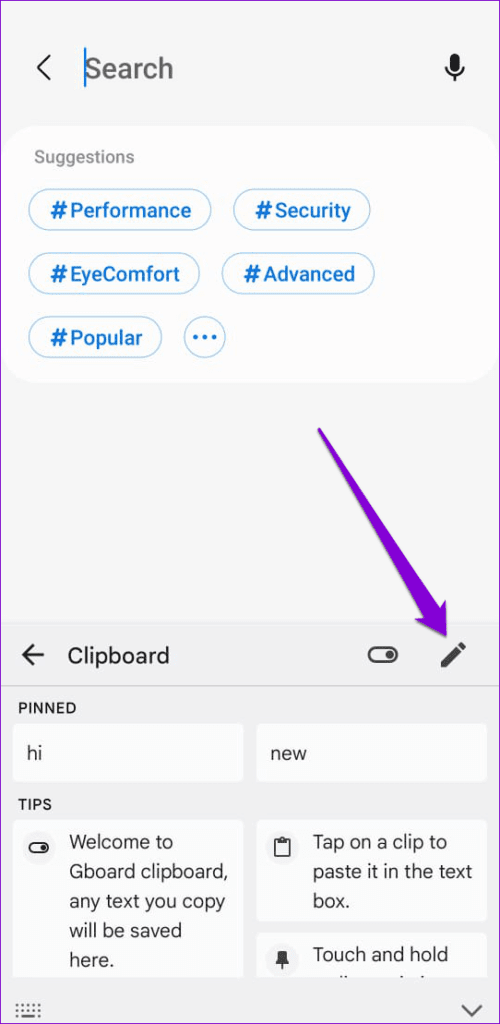
Sie können Elemente auch manuell zu Ihrer Zwischenablage hinzufügen. Dies kann nützlich sein, wenn Sie Ihrer Zwischenablage eine Adresse, E-Mail-ID und Telefonnummer hinzufügen möchten. Klicken Sie dazu auf das Plus-Symbol, geben Sie Ihren Text in das Feld Neues Element hinzufügen ein und klicken Sie auf Speichern.
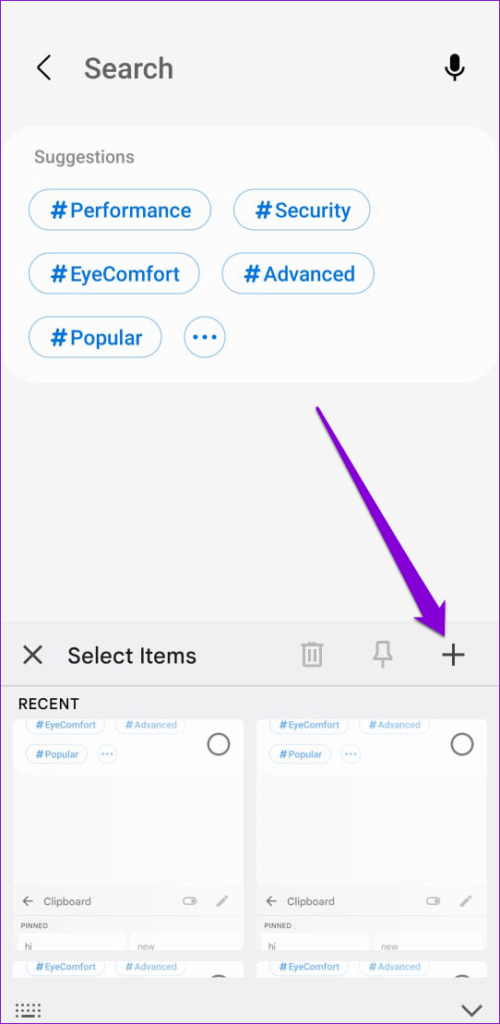
Konfigurieren Sie die Gboard-Zwischenablage
Abgesehen von den Standardfunktionen der Zwischenablage verfügt die Gboard-Zwischenablage über einige interessante Funktionen, die Sie möglicherweise nützlich finden.
Wenn Sie einen Text kopieren, der Informationen wie eine Telefonnummer oder eine E-Mail-Adresse enthält, speichert Gboard diese Informationen automatisch auf einem separaten Datenträger. Dies gibt Ihnen die Möglichkeit, diese Elemente auch einzeln einzufügen.
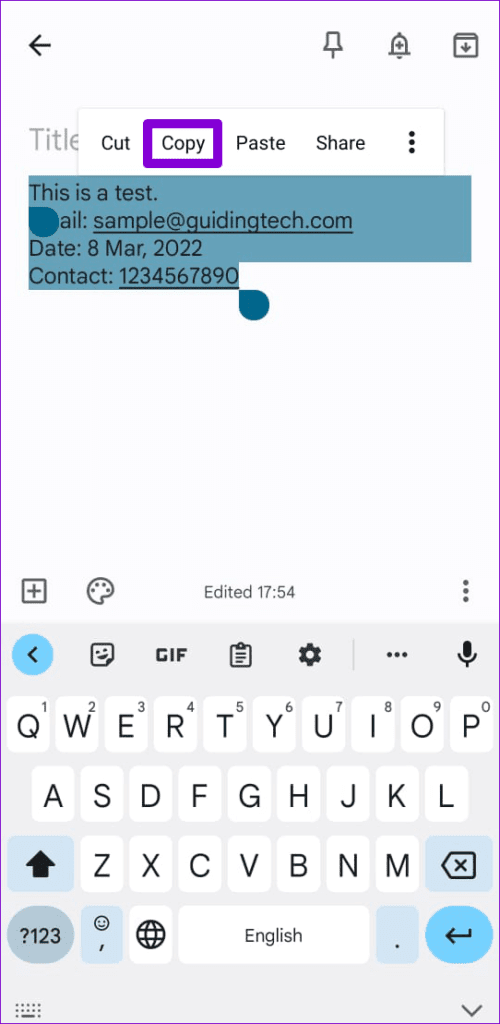
Diese Funktion kann jedoch auch Ihre Zwischenablage mit vielen Elementen verderben. Glücklicherweise können Sie es deaktivieren, indem Sie auf die Gboard-Einstellungen zugreifen. Hier ist wie.
Schritt 1: Öffne eine App GBOARD auf deinem Telefon und tippe auf Zwischenablage.
Schritt 2: Deaktivieren Sie den Schalter neben „Elemente wie Adressen/Telefonnummern in kürzlich kopiertem Text anzeigen“.
Darüber hinaus können Sie Gboard so konfigurieren, dass aktuelle Screenshots automatisch in der Zwischenablage gespeichert werden. Sie müssen der App erlauben, auf den Speicher Ihres Telefons zuzugreifen.
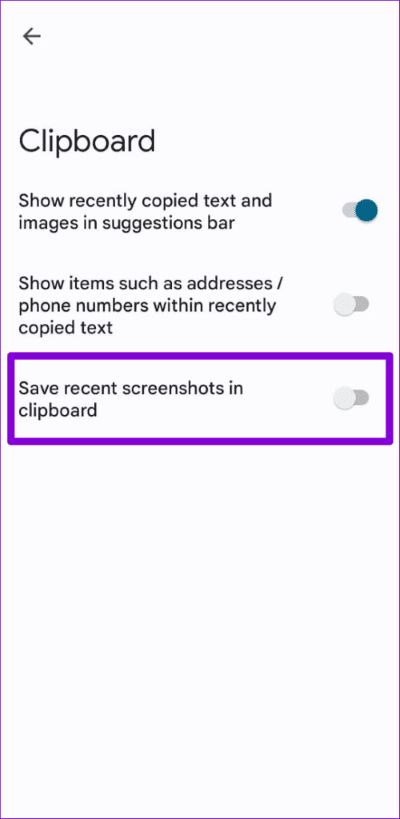
Bonus-Tipp: Aktivieren Sie Benachrichtigungen über den Zugriff auf die Zwischenablage auf ANDROID 12
Sie könnten besorgt sein, dass Apps von Drittanbietern auf Ihre Zwischenablage zugreifen, wenn Sie sie häufig zum Kopieren und Einfügen von Passwörtern, Telefonnummern und E-Mail-Adressen verwenden. Glücklicherweise können Sie, wenn auf Ihrem Samsung-Telefon Android 12 (One UI 4.0 oder höher) ausgeführt wird, Datenschutzwarnungen erhalten, wenn eine App versucht, auf Ihre Zwischenablage zuzugreifen. Um es zu aktivieren, gehen Sie zur App Einstellungen und scrollen Sie nach unten, um auf Datenschutz zu tippen. Aktivieren Sie als Nächstes den Schalter neben Warnung, wenn auf die Zwischenablage zugegriffen wird.
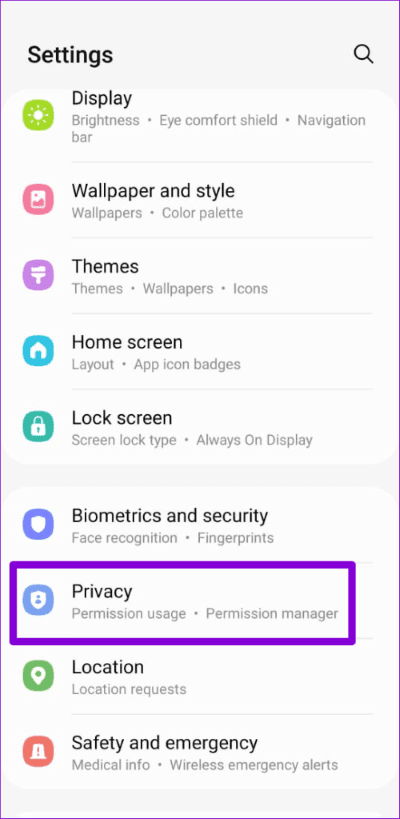
Leicht zugängliche Zwischenablage
Abgesehen von den oben genannten Optionen sind viele Zwischenablage-Apps im Play Store und Galaxy Store verfügbar. Einige Apps ermöglichen es Ihnen auch Elemente der Zwischenablage synchronisieren mit Ihrem Windows-Rechner. Bleiben Sie jedoch bei der Standardoption des Android-Geräts, wenn Sie vertrauliche Informationen wie Passwörter, Kreditkartennummern und Mehr in eine Android-App eines Drittanbieters kopieren möchten.